2 BOYUTLU ÇİZİM KOMUTLARI
|
|
|
- Duygu Özhan
- 8 yıl önce
- İzleme sayısı:
Transkript
1 AUTOCAD DERS NOTLARI AutoCad Programı: Autocad programı çizim, 3 boyutlu modelleme, görsel modelleme, vs gibi konularda çizim yapmamızı sağlayan, dünyada bu konuda en yaygın kullanılan programdır. Ekran Görünümü ve Menülerin ayarlanması: 2010 versiyonunda Ekran menüleri tamamen değiştirilmiştir. Fakat klasik görünümüde muhafaza ettiğinden kullanımda sorun yaşanmamaktadır. Klasik görünümde komutlar Araç çubukları içerisinde grublar halinde verildiği için bu ders notlarında da klasik görünüm üzerinden anlatım yapılacaktır. Araç çubuklarını çıkarmak için Mouse ile üst kısımda boş bir alan üzerinde sağ tuşa tıklarız. Çıkan menüden istediğimiz araç çubuğunu seçeriz. Bu işlem için en az bir tane araç çubuğu ekranda görünüyor olmalı. Koordinat sistemleri: 2 tane koordinat sistemini kullanacağız. Bunlar Kartezyen (x,y) ve Silindirik (L<θ) koordinat sistemleridir. Bu koordinat sistemleri izafi olarak kullanılır. Yani kullanıcının bir önceki tıkladığı noktayı 0 noktası olarak alınır. Ġzafi kullanabilmek işareti koordinat değerlerinin başına getirilir. Bu işaret konmaz ise koordinat merkezi programın içerisinde tesbit edilmiş olan 0 noktasına göre yapılır ki bu kullanım pek yaygın değildir. a) Kartezyen Koordinat Sistemi: x, y koordinat sistemi üzerinde çizim yapmak için kullanılan koordinat sistemidir. Herhangi bir noktaya tıkladıktan sonra en son tıklanan bu noktayı merkez kabul eder. Her seferinde en son tıklanan noktaya koordinat sistemi taşınır. Yani burasını (0,0) koordinatı olarak kabul eder. Bunun için (@ x,y) şeklinde koordinatlar verilir. c) Silindirik koordinat sistemi: Çizgilerin yada koordinatların orijine göre boy ve açısını vererek çizim yapmak istediğimizde kullanılır. Bunun için (@ L < θ ) şeklinde boy ve açı verilir. Aynı şekilde bu koordinat sistemide mutlak ve izafi olarak kullanılabilir. (L< θ) şeklinde boy ve açıyı verirsek mutlak sistemi, (@ L < θ ) şeklinde verirsek izafi sistemi kullanmış oluruz. 2 BOYUTLU ÇİZİM KOMUTLARI DRAW (ÇİZİM) ARAÇ ÇUBUĞU KOMUTLARI Temel çizim komutlarının bulunduğu araç çubuğudur Line: Bu komut ile düzgün çizgi çizebiliriz. Bunun için değişik koordinat sistemleri kullanarak çizimler yapabiliriz. a) Serbest çizim ile: Tıklanan iki nokta arasına çizgi çizer. 1
2 b) Kartezyen mutlak koordinat sistemini kullanarak çizgi çizme: Çizginin ilk noktası ve bitiş noktası x,y şeklinde verilirse ekranda görülen mutlak koordinat merkezine göre çizim yapmış olur. Bu yöntem pek kullanılmaz. c) Kartezyen izafi koordiat sistemi kullanılarak: Tıklanan en son nokta koordinat merkezi olarak alır. Tıklanan ikinci noktanın koordinatı bu ilk noktaya göre verilir. Ġlk noktaya tıklandıktan sonra ikinci nokta şeklinde koordinat yazılır. En çok kullanılan bu yöntemdir. d) Silindirik mutlak koordinat sistemi kullanılarak: Ekrandaki ilk koordinat merkezine göre boy ve açı vererek koordinatlar belirtilir. Yazım şekli x<y dir. Mutlak koordinatın kullanışsız olması sebebiyle pek kullanılmaz. e) Silindirik izafi koordinat sistemi kullanılarak: Tıklanan en son nokta koordinat merkezi olarak alınır ve buna göre boy ve açı verilerek çizgi çizilir. Bunun yazım şekli kullanılır. Circle: a) Serbest çizim: b) Merkez ve Yarıçap vererek: c) 3P yöntemi: d) 2P yöntemi: e) Ttr yöntemi: Rectangle: a) Serbest çizim: b) iki köşe noktasını vererek çizim c) Açı vererek çizim: Poligon (Çokgen): a) Serbest çizim b) Kenar Sayısı, Merkez Noktası, yarıçap vererek çizim: c) Kenar uzunluğunu vererek çizim: d) Dairenin içine (C ya dışına poligon (I) çizimi: Arc (yay) komutu: a) Üç noktadan geçen yayın çizimi b) Start, End, Radius vererek yay çizimi c) Start, Center, Angle vererek yay çizimi d) Start, End, Center vererek yay çizimi Polyline komutu (bitişik çizgi çizme): bu komut bitişik doğru, yay gibi çizgileri çizmek için kullanılır. 2
3 MODIFY ARAÇ ÇUBUĞU KOMUTLARI 2 boyutlu ortam için düzeltme komutlarının bulunduğu araç çubuğudur. Erase komutu: Çizgileri silmemizi sağlar. a) Tek tek elmanları seçme: b) Çerçeve ile soldan sağa doğru seçim (tam seçim): c) Çerçeve ile sağdan sola doğru seçim (kısmi seçim): d) All (tümünü) seçimi: Copy komutu: Çizgileri kopyalamamızı sağlar. Önce çigiler seçilir (Select objects), sonra sağ tuşa tıklanıp Base point (temel nokta, tutma noktası) seçilir. Ardından second point (ikinci nokta yada kopyalanacak nokta) verilir. a) Single seçeneği: Tek bir sefer kopyalar sonra komuttan çıkar. b) Multiple seçeneği: Sürekli olarak kopyalamaya devam eder. Move komutu: Tıpkı copy komutu gibi çalışır. Tek fark seçilen eleman yerinden alınıp taşınır ve istenilen yere bırakılır. Önce çigiler seçilir (Select objects), sonra sağ tuşa tıklanıp Base point (temel nokta, tutma noktası) seçilir. Ardından second point (ikinci nokta yada kopyalanacak nokta) verilir. Trim (budama) komutu: Çizgilerin fazlalık kısımlarını budamak için kullanılır. Bunun için önce sınırı oluşturan çizgiler seçilir. Daha sonra sağ tuşa tıklanır ve budanacak çizgiler seçilir. Extend (uzatma) komutu: Bu komut çizgileri belli bir sınır çizgisine kadar uzatmak için kullanılır. Önce sınırı oluşturacak çizgi seçilir. Daha sonra sağ tuşa tıklanıp uzatılacak çizgi seçilir. Break (parçalama) komutu: Çizgileri belli tek noktadan yada iki nokta arasını silecek şekilde parçalara ayırmak için bu komut kullanılır. a) Tek noktadan çizgiyi iki parçaya ayırma: Bunun için önce çizgi seçilir, daha sonra parçalanacak nokta seçilir. Enter a basıldığında çizgi iki parça olmuş olur. b) iki nokta seçerek çizginin belli bir bölgesini kaldırma: Bu işlemde önce çizgi seçilir (burası 1. nokta kabul edilir) daha sonra başka bir noktaya tıklanır (burası ikinci nokta kabul edilir) bu iki nokta arasını silecektir. Eğer tıklanan ilk noktayı cismi seçmek daha sonra 1. ve 2 noktaları ayrı ayrı vermek istiyorsanız, ilk tıklamada cismi seçin, ardından F (firs point anlamında) harfine basın 1 ve 2 noktalara tıklayarak iki nokta arasını silin. 3
4 Champfer (pah) kırma: Köşelere keskin olarak pah kırmak için bu komut kullanılır. a) Distance ile iki kenar uzaklığını vererek: Köşelere pah kırar. Komutu girildikten sonra ilk olarak pah kırılacak mesafeler ayarlanmalıdır. Bunun için D (distance) harfine basılır pah kırma mesafeleri ayarlanır. Bunun için iki tane mesafe isteyecektir. Ardından pah kırılacak 1. çizgi ve 2. çizgi seçilir. b) Angle ile kenar uzaklığı ve açı vererek: Bunun için komuta girildikten sonra A harfine basılır. Daha sonra bizden önce birinci kenarın kenar uzaklığını isteyecektir. Ardından ikinci kenar için açıyı isteyecektir. Kenar ve açıyı aldıktan sonra ona bağlı olarak köşeyi yuvarlatacaktır. Join (birleştir) komutu; Bu komut birçok polyline birleştirmek için kullanılır. 3 BOYUTLU ÇİZİM KOMUTLARI Cismi 3 Boyutlu olarak oluşturmak istediğimizde bu komutlar kullanılacaktır. 3 boyutlu çizim yaparkende yine 2 boyutlu çizim komutları kullanılacaktır. Bu bölümde sadece 3 boyutlu çizimler için geçerli olan Araç çubukları ve komutları anlatılmıştır. MODELING ARAÇ ÇUBUĞU Bu araç çubuğunda hazır 3 boyutlu cisimler ile 2 boyutlu alanları işlemek için kullanılan Extrude (uzat), Swept ( ), revolve ( ), Loft ( ) komutları bulunur. Bunun dışında yine 3 boyutlu cisimleri birleştirmek, çıkarmak, arakesitini almak için gerekli olan komutlar da bulunur. Extrude Komutu: Bu komut iki boyutlu kapalı ve birleşik bir çerçeveyi 3 boyuta sürükleyerek dönüştürmek için kullanılır. Bu işlem önce çerçeve Polyline ile çizilir. Eğer iki farklı Polyline kullandıysak bu iki polyline Join komutu ile önce birleştirilir. Çerçevenin üzerine mouse ile geldiğimizde tüm çizgilerin bitişik olduğu görülmelidir. VIEW ARAÇ ÇUBUĞU Bu araç çubuğu 3 boyutlu cisme belli açılardan bakmamızı sağlar. Bunun yanında ileri göreceğimiz Kullanıcı koordinat sistemlerini otomatik olarak ayarlar. 4
5 ORBIT ARAÇ ÇUBUĞU Bu araç çubuğu serbest açılardan bakmak için kullanılır. Free Orbit (serbest bakış) komutu: Bu komut 3 boyutlu cisimlere serbest olarak bakmamızı sağlar. Bunun için ekranın ortasında çıkan klavuz daire kullanılır. YARCIMCI KOMUTLARI OBJECT SNAP ARAÇ ÇUBUĞU Bu araç çubuğu, şekillerin önemli noktalarını yakalamak için kullanılır. Çizim esnasında bize yardımcı olur. Endpoint: Uç noktaları yakalar Midpoint: orta noktayı yakalar Intersection: Ġki çizginin kesiştiği noktayı yakalar Center: dairelerin merkez noktasını yakalar. Quadrant: Dairelerin çeyrek noktalarını yakalar Tangent: Daireye teğet olunan noktayı yakalar. Perpendicular: Çizgiye dik olunan noktayı yakalar. Osnap Settings: Sürekli olarak yakalanacak noktaların ayarlamalarının yapıldığı pencereyi açar. Osnap komutlarını sürekli olarak çalışır yapmak için F3 e basılır. F3 bastığımızda sürekli olarak ayarlanan Osnap komutları çalıştırılır. Eğer F3 açık değilse, Shift + Sağtuş a bastığımızda yine aynı komutları görebiliriz. ROTATE3D: 3 Boyutlu ortamda bir cismi eksenler etrafında çevirmeyi sağlar. 1. Yolu: Home>Modify>3D Rotate. 2. Cismin döndürüleceği eksenin başlangıç ve son noktasını seç. 3. Döndürme açısı verildiğinde sağ el kuralına göre döndürecektir. Negatif değer girilirse tersine döndürecektir. 5
6 6
AUTOCAD: Çizim Limitleri
 AUTOCAD: Çizim Limitleri Command: limits Specify lower left corner or [ON/OFF] : 0,0 Specify upper right corner :1000,1000 Çizimde kullanılacak AutoCAD uzayının sınırlarını
AUTOCAD: Çizim Limitleri Command: limits Specify lower left corner or [ON/OFF] : 0,0 Specify upper right corner :1000,1000 Çizimde kullanılacak AutoCAD uzayının sınırlarını
ITEC186 Bilgi Teknolojilerine Giriş AUTODESK AUTOCAD 2014-III
 ITEC186 Bilgi Teknolojilerine Giriş AUTODESK AUTOCAD 2014-III Dolgu (Fillet) Dolgu (Fillet) komutu, 2 boyutlu nesnelerin kenarlarını ya da 3 boyutlu nesnelerin bitişik yüzeylerini yuvarlamakta ya da dolgulamaktadır.
ITEC186 Bilgi Teknolojilerine Giriş AUTODESK AUTOCAD 2014-III Dolgu (Fillet) Dolgu (Fillet) komutu, 2 boyutlu nesnelerin kenarlarını ya da 3 boyutlu nesnelerin bitişik yüzeylerini yuvarlamakta ya da dolgulamaktadır.
MODIFY (DÜZENLEME) KOMUTLARI
 MODIFY (DÜZENLEME) KOMUTLARI Copy: Kopyalama Komutu Klavye kısayolu: co Nesneleri kopyalama işlemi yapar Komut girildiğinde: Select objects: Kopyalanacak nesneleri seçiniz. Nesneleri seçtikten sonra ENTER
MODIFY (DÜZENLEME) KOMUTLARI Copy: Kopyalama Komutu Klavye kısayolu: co Nesneleri kopyalama işlemi yapar Komut girildiğinde: Select objects: Kopyalanacak nesneleri seçiniz. Nesneleri seçtikten sonra ENTER
131 Draw ARC Draw Arc arc Arc Arc ı Tanımlayan Geometrik Özellikler: Şekil Points Kullanımı arc Şekil 3.37.
 3 Araç Çubuğu Draw ARC Kayar menü DrawArc Yay Çizimi Komut Satırı arc Belirlenen bir koordinata istenilen ölçü ve konumda saatin tersi yönünde yay çizen bir komuttur. Arc la ilgili parametreler Şekil 3.36.
3 Araç Çubuğu Draw ARC Kayar menü DrawArc Yay Çizimi Komut Satırı arc Belirlenen bir koordinata istenilen ölçü ve konumda saatin tersi yönünde yay çizen bir komuttur. Arc la ilgili parametreler Şekil 3.36.
AUTOCAD: Komut Anlatımı
 AUTOCAD: Komut Anlatımı KOMUTLARIN ANLATIMI Menü : ANA MENÜ ADI ALT MENÜ YADA KOMUT Komut: komutun klavyeden karşılığı Komut Kısaltma: komutun klavyedeki kısa yolu Örnek: Çizgi Çizimi Menü : DRAW LINE
AUTOCAD: Komut Anlatımı KOMUTLARIN ANLATIMI Menü : ANA MENÜ ADI ALT MENÜ YADA KOMUT Komut: komutun klavyeden karşılığı Komut Kısaltma: komutun klavyedeki kısa yolu Örnek: Çizgi Çizimi Menü : DRAW LINE
GÖRÜNÜŞLER. Bir nesneyi daha iyi resmedebilmek için Görünüşlerden yararlanılır.
 GÖRÜNÜŞLER Bir nesneyi daha iyi resmedebilmek için Görünüşlerden yararlanılır. 03/17 GÖRÜNÜŞLER 6 görünüşün açılımı. (Avrupa Metodu) 04/17 GÖRÜNÜŞLER Kare piramit a b Üstten görünüşlerini çiziniz Koni
GÖRÜNÜŞLER Bir nesneyi daha iyi resmedebilmek için Görünüşlerden yararlanılır. 03/17 GÖRÜNÜŞLER 6 görünüşün açılımı. (Avrupa Metodu) 04/17 GÖRÜNÜŞLER Kare piramit a b Üstten görünüşlerini çiziniz Koni
İnönü Üniversitesi Makine Mühendisliği Bölümü
 İnönü Üniversitesi Makine Mühendisliği Bölümü 130 Bilgisayar Destekli Teknik Resim Ders Sunumu 2 Yrd. Doç. Dr. Eray Arslan eray.arslan@inonu.edu.tr Çizim Alanı Sınırlarının Ayarlanması (Limits komutu)
İnönü Üniversitesi Makine Mühendisliği Bölümü 130 Bilgisayar Destekli Teknik Resim Ders Sunumu 2 Yrd. Doç. Dr. Eray Arslan eray.arslan@inonu.edu.tr Çizim Alanı Sınırlarının Ayarlanması (Limits komutu)
AUTOCAD: Çizime hazırlık
 AUTOCAD: Çizime hazırlık Layer Ayarları Menü : FORMAT LAYERS Komut: layers Komut Kısaltma: LA Çizimde kullanılacak katmanları (layers) ve her katmanda kullanılacak çizgi tipini, rengini ve kalınlığı ayarlanır.
AUTOCAD: Çizime hazırlık Layer Ayarları Menü : FORMAT LAYERS Komut: layers Komut Kısaltma: LA Çizimde kullanılacak katmanları (layers) ve her katmanda kullanılacak çizgi tipini, rengini ve kalınlığı ayarlanır.
BİLGİSAYAR DESTEKLİ TASARIM (TEKNİK RESİM-II) Yrd.Doç.Dr. Muhammed Arslan OMAR
 BİLGİSAYAR DESTEKLİ TASARIM (TEKNİK RESİM-II) Yrd.Doç.Dr. Muhammed Arslan OMAR DONUT İçi dolu daireler ve halkalar çizmek için kullanılan bir komuttur. Kullanım şekli, Draw menüsünde bulunan Donut seçeneği
BİLGİSAYAR DESTEKLİ TASARIM (TEKNİK RESİM-II) Yrd.Doç.Dr. Muhammed Arslan OMAR DONUT İçi dolu daireler ve halkalar çizmek için kullanılan bir komuttur. Kullanım şekli, Draw menüsünde bulunan Donut seçeneği
Pro/E. Sketch ( Taslak Çizim) Ortamı
 Pro/E Sketch ( Taslak Çizim) Ortamı Yrd. Doç. Dr. Mehmet FIRAT Yrd. Doç. Dr. Murat ÖZSOY Sakarya Üniversitesi Mühendislik Fakültesi Makine Mühendisliği Bölümü Pro/E Sketch (Taslak Çizim) Ortamı / Yrd.
Pro/E Sketch ( Taslak Çizim) Ortamı Yrd. Doç. Dr. Mehmet FIRAT Yrd. Doç. Dr. Murat ÖZSOY Sakarya Üniversitesi Mühendislik Fakültesi Makine Mühendisliği Bölümü Pro/E Sketch (Taslak Çizim) Ortamı / Yrd.
2. ŞEKLİN ÇİZİLMESİ, ÖLÇÜLENDİRİLMESİ ve ÖLÇÜ AYARLARI
 2. ŞEKLİN ÇİZİLMESİ, ÖLÇÜLENDİRİLMESİ ve ÖLÇÜ AYARLARI Eksen layerini aktif layer yaparak aşağıdaki gibi herhangi uzunlukta bir düşey bir de yatay eksen çizgileri çizelim. Düşey ekseni, offset komutu ile
2. ŞEKLİN ÇİZİLMESİ, ÖLÇÜLENDİRİLMESİ ve ÖLÇÜ AYARLARI Eksen layerini aktif layer yaparak aşağıdaki gibi herhangi uzunlukta bir düşey bir de yatay eksen çizgileri çizelim. Düşey ekseni, offset komutu ile
SOLID EDGE PROGRAMINDA SKETCH MENÜSÜ Çizim Alanı Temel Çizimleri Çizgileri İlişkilendirme Çizgi Referansı Yakalama Ölçülendirme 3 Ersin Toptaş Mekatro
 1 Ersin Toptaş Mekatronik Bölümü Bir modelin oluşturulmasında taslak çizimlerinin yapıldığı kısımdır. Bu taslak resim çiziminde 2D (İki Boyutlu) den faydalanılır. 2 Ersin Toptaş Mekatronik Bölümü 1 SOLID
1 Ersin Toptaş Mekatronik Bölümü Bir modelin oluşturulmasında taslak çizimlerinin yapıldığı kısımdır. Bu taslak resim çiziminde 2D (İki Boyutlu) den faydalanılır. 2 Ersin Toptaş Mekatronik Bölümü 1 SOLID
Ölçek Kavramı Görünüşler AutoCAD ile çizime hazırlık Komut Anlatımı Komut Satırı Koordinat Girişi (Line)
 HAFTA-3 Ölçek Kavramı Görünüşler AutoCAD ile çizime hazırlık Komut Anlatımı Komut Satırı Koordinat Girişi (Line) Çizime hazırlık (Çizim Kolaylıkları ve Layer Kavramı 0/17 ÖLÇEK Nesnenin gerçek boyutları
HAFTA-3 Ölçek Kavramı Görünüşler AutoCAD ile çizime hazırlık Komut Anlatımı Komut Satırı Koordinat Girişi (Line) Çizime hazırlık (Çizim Kolaylıkları ve Layer Kavramı 0/17 ÖLÇEK Nesnenin gerçek boyutları
Konu 03 : Seçim ve Modify komutları
 Konu 03 : Seçim ve Modify komutları Oluşturulan varlıkların yerlerini veya şekillerini değiştirmek amacıyla kullanılan komutlara MODIFY (düzenleme) komutları adı verilir. Bu komutlara MODIFY menüsünden,
Konu 03 : Seçim ve Modify komutları Oluşturulan varlıkların yerlerini veya şekillerini değiştirmek amacıyla kullanılan komutlara MODIFY (düzenleme) komutları adı verilir. Bu komutlara MODIFY menüsünden,
BİLGİSAYAR DESTEKLİ TASARIM (TEKNİK RESİM-II) Yrd. Doç. Dr. Muhammed Arslan OMAR
 BİLGİSAYAR DESTEKLİ TASARIM (TEKNİK RESİM-II) Yrd. Doç. Dr. Muhammed Arslan OMAR CHAMFER (Pah kırma) Objelerin köşelerine pah kırmak için kullanılır. [Undo/Polyline/Distance/Angle/Trim/mEthod/Multiple]
BİLGİSAYAR DESTEKLİ TASARIM (TEKNİK RESİM-II) Yrd. Doç. Dr. Muhammed Arslan OMAR CHAMFER (Pah kırma) Objelerin köşelerine pah kırmak için kullanılır. [Undo/Polyline/Distance/Angle/Trim/mEthod/Multiple]
(AUTOCAD-I) DERS NOTLARI
 GAZ ÜN VERS TES TEKNOLOJ FAKÜLTES AAT MÜHEND SL BÖLÜMÜ LG SAYAR DESTEKL MAR Ç M (AUTOCAD-I) DERS NOTLARI HAZIRLAYAN: DR. GÖKHAN DURMU EK M 2012 Haz rlayan ve Derleyen: Dr. G.DURMU Sayfa 1 / 38 Formül 1.
GAZ ÜN VERS TES TEKNOLOJ FAKÜLTES AAT MÜHEND SL BÖLÜMÜ LG SAYAR DESTEKL MAR Ç M (AUTOCAD-I) DERS NOTLARI HAZIRLAYAN: DR. GÖKHAN DURMU EK M 2012 Haz rlayan ve Derleyen: Dr. G.DURMU Sayfa 1 / 38 Formül 1.
BÖLÜM 7. Şekil 7.1. Modify Araç Çubuğu
 BÖLÜM 7 7. ÇİZİMİN DÜZENLENMESİ Şekil 7.1. Modify Araç Çubuğu 7.1. ERASE Seçilen nesneleri siler. ERASE komutu ile, çizime son şeklini vermek, fazla çizilen elemanları kaybetmek amacıyla Autocad2000 de
BÖLÜM 7 7. ÇİZİMİN DÜZENLENMESİ Şekil 7.1. Modify Araç Çubuğu 7.1. ERASE Seçilen nesneleri siler. ERASE komutu ile, çizime son şeklini vermek, fazla çizilen elemanları kaybetmek amacıyla Autocad2000 de
Skecher (Çizim) Komutları
 Skecher (Çizim) Komutları Ahmet SAN Karamürsel 2018 Sketch Oluşturma Catia programında katı model oluşturmak için öncelikle sketch oluşturmamız gerekir bu işlem sketcher araç çubuğu üzerindeki sketch ile
Skecher (Çizim) Komutları Ahmet SAN Karamürsel 2018 Sketch Oluşturma Catia programında katı model oluşturmak için öncelikle sketch oluşturmamız gerekir bu işlem sketcher araç çubuğu üzerindeki sketch ile
İÇİNDEKİLER VII İÇİNDEKİLER
 İÇİNDEKİLER VII İÇİNDEKİLER 1 GİRİŞ 1 AutoCAD Programının Başlatılması 1 AutoCAD Çizim Editörü 2 AutoCAD Arayüzeyi 2 Home Komut Menüsü 4 Insert Komut Menüsü 4 Annotote Komut Menüsü 4 Parametric Komut Menüsü
İÇİNDEKİLER VII İÇİNDEKİLER 1 GİRİŞ 1 AutoCAD Programının Başlatılması 1 AutoCAD Çizim Editörü 2 AutoCAD Arayüzeyi 2 Home Komut Menüsü 4 Insert Komut Menüsü 4 Annotote Komut Menüsü 4 Parametric Komut Menüsü
Round-Chamfer / Yrd. Doç. Dr. Mehmet FIRAT- Yrd. Doç. Dr. Murat ÖZSOY
 ROUND ve CHAMFER KOMUTLARI 1. Round ve Chamfer komutlarını uygulamak için daha önceden çizilmiş bir katı modele ihtiyaç bulunmaktadır. Bu yüzen ilk olarak herhangi bir katı model FILE menüsünden OPEN komutu
ROUND ve CHAMFER KOMUTLARI 1. Round ve Chamfer komutlarını uygulamak için daha önceden çizilmiş bir katı modele ihtiyaç bulunmaktadır. Bu yüzen ilk olarak herhangi bir katı model FILE menüsünden OPEN komutu
Autocad 2015 Genel Görünümü
 1 Ücretsiz Autocad indirmek için Autocad 2015 Education Version için, http://www.autodesk.com/education/free-software/autocad Autocad 2015 Genel Görünümü 2 DURUM ÇUBUĞU SNAP (Kenetleme) İşaretleyicinin
1 Ücretsiz Autocad indirmek için Autocad 2015 Education Version için, http://www.autodesk.com/education/free-software/autocad Autocad 2015 Genel Görünümü 2 DURUM ÇUBUĞU SNAP (Kenetleme) İşaretleyicinin
TEKNİK RESİM. Arş. Grv. M. Adil AKGÜL İTÜ İnşaat Fakültesi Hidrolik Ana Bilim Dalı. akgulme@itu.edu.tr http://web.itu.edu.
 TEKNİK RESİM 9. Hafta Arş. Grv. M. Adil AKGÜL İTÜ İnşaat Fakültesi Hidrolik Ana Bilim Dalı akgulme@itu.edu.tr http://web.itu.edu.tr/~akgulme İçerik İleri seviye komutlar Offset Array Mirror Measure Divide
TEKNİK RESİM 9. Hafta Arş. Grv. M. Adil AKGÜL İTÜ İnşaat Fakültesi Hidrolik Ana Bilim Dalı akgulme@itu.edu.tr http://web.itu.edu.tr/~akgulme İçerik İleri seviye komutlar Offset Array Mirror Measure Divide
5. Hafta. Dr. Hilmi Berk ÇELİKOĞLU İTÜ İnşaat Mühendisliği Bölümü, Ulaştırma Anabilim Dalı
 TEKNİK K RESİM 5. Hafta Dr. Hilmi Berk ÇELİKOĞLU İTÜ İnşaat Mühendisliği Bölümü, Ulaştırma Anabilim Dalı İÇERİK AutoCAD e e giriş Koordinat sistemi Çalışma alanının n boyutlandırılmas lması line komutu
TEKNİK K RESİM 5. Hafta Dr. Hilmi Berk ÇELİKOĞLU İTÜ İnşaat Mühendisliği Bölümü, Ulaştırma Anabilim Dalı İÇERİK AutoCAD e e giriş Koordinat sistemi Çalışma alanının n boyutlandırılmas lması line komutu
Command: zoom [All/Center/Dynamic/Extents/Previous/Scale/Window] <real time>: a
![Command: zoom [All/Center/Dynamic/Extents/Previous/Scale/Window] <real time>: a Command: zoom [All/Center/Dynamic/Extents/Previous/Scale/Window] <real time>: a](/thumbs/26/7709877.jpg) AUTOCAD: ZOOM Menü : VIEW ZOOM Komut: zoom Komut Kısaltma: Z Command: zoom [All/Center/Dynamic/Extents/Previous/Scale/Window] : a All: Çizim limitleri içindeki çizimi ekrana sığdıracak şekilde
AUTOCAD: ZOOM Menü : VIEW ZOOM Komut: zoom Komut Kısaltma: Z Command: zoom [All/Center/Dynamic/Extents/Previous/Scale/Window] : a All: Çizim limitleri içindeki çizimi ekrana sığdıracak şekilde
DİŞLİ ÇARK ÇİZİMİ: 1. Adım Uzunlukları diş üstü dairesi çapından biraz büyük olacak şekilde bir yatay ve bir düşey çizgi çizilir.
 DİŞLİ ÇARK ÇİZİMİ: Bir dişli çarkın çizilebilmesi için gerekli boyutların tanımlaması gerekir. Yandaki şekilde gösterilen boyutların hesaplanması için gerekli formüller aşağıda belirtilmiştir. Do= Bölüm
DİŞLİ ÇARK ÇİZİMİ: Bir dişli çarkın çizilebilmesi için gerekli boyutların tanımlaması gerekir. Yandaki şekilde gösterilen boyutların hesaplanması için gerekli formüller aşağıda belirtilmiştir. Do= Bölüm
AutoCAD 2010 2B Çizim Uygulamaları
 AutoCAD 2010 2B Çizim Uygulamaları Free Software Downloads for Students and Educators The Autodesk Education Community is an online forum that provides students and faculty with free software and valuable
AutoCAD 2010 2B Çizim Uygulamaları Free Software Downloads for Students and Educators The Autodesk Education Community is an online forum that provides students and faculty with free software and valuable
3. Bölüm DRAW (ÇİZİM) VE MODIFY (DÜZENLEME) KOMUTLARI
 81 3. Bölüm DRAW (ÇİZİM) VE MODIFY (DÜZENLEME) KOMUTLARI 82 83 84 DRAW (ÇİZİM) KOMUTLARI Modelling Circle Donut Spline Ellipse Block Line Ray Construction Line Multiline Polyline 3D Polyline Polygon Rectangle
81 3. Bölüm DRAW (ÇİZİM) VE MODIFY (DÜZENLEME) KOMUTLARI 82 83 84 DRAW (ÇİZİM) KOMUTLARI Modelling Circle Donut Spline Ellipse Block Line Ray Construction Line Multiline Polyline 3D Polyline Polygon Rectangle
SOLĐD EDGE KOMUTLAR DRAW KOMUTLARI
 SOLĐD EDGE KOMUTLAR DRAW KOMUTLARI LINE: 2 boyutlu çizimin olmazsa olmazıdır.bu komutu kullanarak her türlü çizim yaplabilmektedir. Đstediğimiz her türlü ölçü ve açı belirlenerek çizim yapılabilir. Şekil
SOLĐD EDGE KOMUTLAR DRAW KOMUTLARI LINE: 2 boyutlu çizimin olmazsa olmazıdır.bu komutu kullanarak her türlü çizim yaplabilmektedir. Đstediğimiz her türlü ölçü ve açı belirlenerek çizim yapılabilir. Şekil
2 TEMEL ÇİZİM KOMUTLARI
 İÇİNDEKİLER ÖNSÖZ III Bölüm 1 AUTOCAD E GİRİŞ 11 1.1.Autocad Programının Kurulumu 12 1.2.Autocad Çizim Ortamının Tanıtılması 13 1.3.Dosyalama İşlemleri 17 1.3.1Yeni Dosya Açma (NEW) 17 1.3.2 Eski Bir Çizim
İÇİNDEKİLER ÖNSÖZ III Bölüm 1 AUTOCAD E GİRİŞ 11 1.1.Autocad Programının Kurulumu 12 1.2.Autocad Çizim Ortamının Tanıtılması 13 1.3.Dosyalama İşlemleri 17 1.3.1Yeni Dosya Açma (NEW) 17 1.3.2 Eski Bir Çizim
3. BİLGİSAYAR DESTEKLİ ÇİZİM VE ARAÇLARI
 3. BİLGİSAYAR DESTEKLİ ÇİZİM VE ARAÇLARI Computer Aided Drafting/Design kelimelerinin baş harfleri olan CAD in Türkçe karşılığı BDÇ Bilgisayar Destekli Çizim veya BDT Bilgisayar Destekli Tasarım anlamına
3. BİLGİSAYAR DESTEKLİ ÇİZİM VE ARAÇLARI Computer Aided Drafting/Design kelimelerinin baş harfleri olan CAD in Türkçe karşılığı BDÇ Bilgisayar Destekli Çizim veya BDT Bilgisayar Destekli Tasarım anlamına
BİLGİSAYAR DESTEKLİ TASARIM-I ( AUTOCAD ) DERS NOTLARI
 BİLGİSAYAR DESTEKLİ TASARIM-I ( AUTOCAD ) DERS NOTLARI Ögr. Gör. Vehbi BALAK Sayfa 1 AutoCAD programını nasıl çalıştırız? Masa üstünde yandaki simge farenin sol tuşu ile çift tıklanarak veya Başlat Programlar
BİLGİSAYAR DESTEKLİ TASARIM-I ( AUTOCAD ) DERS NOTLARI Ögr. Gör. Vehbi BALAK Sayfa 1 AutoCAD programını nasıl çalıştırız? Masa üstünde yandaki simge farenin sol tuşu ile çift tıklanarak veya Başlat Programlar
AutoCAD SORULARI 3. 1) AutoCAD'de yaratılmış bir çizgi üzerinde oynamaya yarayan komutlar hangi menü altında toplanmıştır?
 AutoCAD SORULARI 3 1) AutoCAD'de yaratılmış bir çizgi üzerinde oynamaya yarayan komutlar hangi menü altında c) Help d) Modify 2) AutoCAD'de çizgi/obje üretmeye (çizmeye) yarayan komutlar hangi menü altında
AutoCAD SORULARI 3 1) AutoCAD'de yaratılmış bir çizgi üzerinde oynamaya yarayan komutlar hangi menü altında c) Help d) Modify 2) AutoCAD'de çizgi/obje üretmeye (çizmeye) yarayan komutlar hangi menü altında
TEKNİK RESİM (Kısa Özet)
 TEKNİK RESİM (Kısa Özet) Yrd.Doç.Dr. Okan Fıstıkoğlu HAFTA-1 Norm Yazı Çizgi Tipleri ve Kullanım Yerleri Yıliçi Ödev Bilgileri AutoCad e Genel Bakış Tarihçe Diğer CAD yazılımları AutoCAD Menüleri AutoCAD
TEKNİK RESİM (Kısa Özet) Yrd.Doç.Dr. Okan Fıstıkoğlu HAFTA-1 Norm Yazı Çizgi Tipleri ve Kullanım Yerleri Yıliçi Ödev Bilgileri AutoCad e Genel Bakış Tarihçe Diğer CAD yazılımları AutoCAD Menüleri AutoCAD
DEĞİŞİKLİK KOMUTLARI. Prof. Dr. Selim ÇETİNKAYA
 DEĞİŞİKLİK KOMUTLARI Prof. Dr. Selim ÇETİNKAYA Değişiklik (modify) komutları Elle yapılan çizimlerde mevcut elemanlarda değişiklik yapmak son derece zor ve zaman alıcıdır. Bilgisayar destekli çizim programlarında
DEĞİŞİKLİK KOMUTLARI Prof. Dr. Selim ÇETİNKAYA Değişiklik (modify) komutları Elle yapılan çizimlerde mevcut elemanlarda değişiklik yapmak son derece zor ve zaman alıcıdır. Bilgisayar destekli çizim programlarında
Yrd.Doç.Dr. Aydın Mühürcü, Yrd.Doç.Dr. Ahmet Küçüker
 2D Çizim Oluşturma Yrd.Doç.Dr. Aydın Mühürcü, Yrd.Doç.Dr. Ahmet Küçüker 1. DÜZ ÇĐZGĐ (LINE) ÇĐZME Line komutu, ekran üzerinde girilen iki nokta arasında çizgi çizmek amacıyla kullanılmaktadır. Erişimi
2D Çizim Oluşturma Yrd.Doç.Dr. Aydın Mühürcü, Yrd.Doç.Dr. Ahmet Küçüker 1. DÜZ ÇĐZGĐ (LINE) ÇĐZME Line komutu, ekran üzerinde girilen iki nokta arasında çizgi çizmek amacıyla kullanılmaktadır. Erişimi
ve isimlendirme menüsünden 3 boyutlu
 AUTOCAD 3D Drafting and Annotation 2 boyutlu kaba çizim ve isimlendirme menüsünden 3 boyutlu modellemeye geçelim VIEW menüsünde neler mevcut 1- Named views Daha Önceden Ayarlanmış Görünüm 2-Top View Üstten
AUTOCAD 3D Drafting and Annotation 2 boyutlu kaba çizim ve isimlendirme menüsünden 3 boyutlu modellemeye geçelim VIEW menüsünde neler mevcut 1- Named views Daha Önceden Ayarlanmış Görünüm 2-Top View Üstten
SOLİDWORKS SOLİDWORKS E GİRİŞ 01 İSMAİL KELEN
 SOLİDWORKS SOLİDWORKS E GİRİŞ 01 İSMAİL KELEN SOLİDWORKS E GİRİŞ: MENÜLER SolidWORKS te rahat çizim yapabilmek, komutlara rahat ulaşabilmek için Windows ta da olduğu gibi araç çubukları vardır. Bazı araç
SOLİDWORKS SOLİDWORKS E GİRİŞ 01 İSMAİL KELEN SOLİDWORKS E GİRİŞ: MENÜLER SolidWORKS te rahat çizim yapabilmek, komutlara rahat ulaşabilmek için Windows ta da olduğu gibi araç çubukları vardır. Bazı araç
CAEeda TM OM6 KANADI MODELLEME. EDA Tasarım Analiz Mühendislik
 CAEeda TM OM6 KANADI MODELLEME EDA Tasarım Analiz Mühendislik 1. Kapsam Kanat Sınırlarını Çizme Taban Kanat Profilinin Hücum ve Firar Kenarları Sınırlarını Çizme Kanat Profilini Dosyadan (.txt) Okuma Geometrik
CAEeda TM OM6 KANADI MODELLEME EDA Tasarım Analiz Mühendislik 1. Kapsam Kanat Sınırlarını Çizme Taban Kanat Profilinin Hücum ve Firar Kenarları Sınırlarını Çizme Kanat Profilini Dosyadan (.txt) Okuma Geometrik
Dr. Fatih BARUTÇU GIDA TARIM VE HAYVANCILIK BAKANLIĞI EĞİTİM YAYIM VE YAYINLAR DAİRESİ BAŞKANLIĞI HİZMET İÇİ EĞİTİM PROGRAMLARI MÜFREDATLARI BÖLÜM I
 Versiyon Tarih Hazırlayanlar Tanımlama 1 25.11.2014 Emre ERDEM Dr. Fatih BARUTÇU Antalya-Alanya Hizmet İçi Değerlendirme Toplantısında düzenlenmiştir. BÖLÜM I Hizmet İçi Eğitim Programının Adı Genel Amacı
Versiyon Tarih Hazırlayanlar Tanımlama 1 25.11.2014 Emre ERDEM Dr. Fatih BARUTÇU Antalya-Alanya Hizmet İçi Değerlendirme Toplantısında düzenlenmiştir. BÖLÜM I Hizmet İçi Eğitim Programının Adı Genel Amacı
BİLGİSAYAR DESTEKLİ ELEKTRİK PROJE ÇİZİM KURSU DRAW (ÇİZİM) KOMUTLARI
 29 BİLGİSAYAR DESTEKLİ ELEKTRİK PROJE ÇİZİM KURSU DRAW (ÇİZİM) KOMUTLARI AutoCAD 2014 Kullanımı Çizim Komutları LINE (ÇİZGİ) Line komutu, çizim alanında belirlenen iki nokta arasına düz doğru çizer. Komut:
29 BİLGİSAYAR DESTEKLİ ELEKTRİK PROJE ÇİZİM KURSU DRAW (ÇİZİM) KOMUTLARI AutoCAD 2014 Kullanımı Çizim Komutları LINE (ÇİZGİ) Line komutu, çizim alanında belirlenen iki nokta arasına düz doğru çizer. Komut:
AÇILIŞ EKRANI. Açılış ekranı temelde üç pencereye ayrılır:
 AÇILIŞ EKRANI Açılış ekranı temelde üç pencereye ayrılır: Tam ortada çizim alanı (drawing area), en altta komut satırı (command line) ve en üstte ve sol tarafta araç çubukları (toolbar). AutoCAD te dört
AÇILIŞ EKRANI Açılış ekranı temelde üç pencereye ayrılır: Tam ortada çizim alanı (drawing area), en altta komut satırı (command line) ve en üstte ve sol tarafta araç çubukları (toolbar). AutoCAD te dört
Sonsuz uzunlukta düzenleme çizgisi oluşturmak için kullanılır.
 autocad 2d Simge Adı Kullanım Alanı LİNE Çizgi çizmek için kullanılır. CONSTRUCTION LINE Sonsuz uzunlukta düzenleme çizgisi oluşturmak için kullanılır. POLYLINE Yay oluşturmak için kullanılır. ARC Yay
autocad 2d Simge Adı Kullanım Alanı LİNE Çizgi çizmek için kullanılır. CONSTRUCTION LINE Sonsuz uzunlukta düzenleme çizgisi oluşturmak için kullanılır. POLYLINE Yay oluşturmak için kullanılır. ARC Yay
SoildWorks ilave modülünde bulunan ek yazılımlar (Add-Ins)
 SolidWorks Nedir? SoildWorks ilave modülünde bulunan ek yazılımlar (Add-Ins) PhotoWorks, MotionManager SolidWorks katı unsurları (Features).. 2 3 4 5 6 7 8 Parça unsurlarının alt yapısını oluşturmak için;
SolidWorks Nedir? SoildWorks ilave modülünde bulunan ek yazılımlar (Add-Ins) PhotoWorks, MotionManager SolidWorks katı unsurları (Features).. 2 3 4 5 6 7 8 Parça unsurlarının alt yapısını oluşturmak için;
BLEND YÖNTEMİ İLE KATI MODEL OLUŞTURMA
 BLEND YÖNTEMİ İLE KATI MODEL OLUŞTURMA Bu yöntem ile çizilen iki kesit katı olarak birleştirilir. Aşağıdaki şekilde blend yöntemi ile oluşturulan bir katı model gözükmektedir. 1. FILE menüsünden New seçilir.
BLEND YÖNTEMİ İLE KATI MODEL OLUŞTURMA Bu yöntem ile çizilen iki kesit katı olarak birleştirilir. Aşağıdaki şekilde blend yöntemi ile oluşturulan bir katı model gözükmektedir. 1. FILE menüsünden New seçilir.
PARÇA MODELLEMEYE GİRİŞ
 PARÇA MODELLEMEYE GİRİŞ Pro/ENGINEER programında 10 değişik modelleme kısmı bulunmaktadır. Bunlardan en çok kullanılan ve bizim de işleyeceğimiz parça modelleme (Part) kısmıdır. Bunun yanında montaj (assembly),
PARÇA MODELLEMEYE GİRİŞ Pro/ENGINEER programında 10 değişik modelleme kısmı bulunmaktadır. Bunlardan en çok kullanılan ve bizim de işleyeceğimiz parça modelleme (Part) kısmıdır. Bunun yanında montaj (assembly),
Çizim komutlarının bulunduğu Create menüsü
 Mastercam X6 Programında takım yollarının NC kodlarını çıkarabilmek için öncelikle 2 boyutlu çizim komutlarını kullanarak parçamızı ekrana çizmemiz gerekir. Şimdi 2 boyutlu çizim komutlarını işleyeceğiz.
Mastercam X6 Programında takım yollarının NC kodlarını çıkarabilmek için öncelikle 2 boyutlu çizim komutlarını kullanarak parçamızı ekrana çizmemiz gerekir. Şimdi 2 boyutlu çizim komutlarını işleyeceğiz.
Menüden Browse kutucuğu seçilir.block seçilir ve okey tuşuna basılır.
 İKİ BOYUTLU ÇİZİM DRAW MENÜSÜ KOMUTLARI Line: Çizgi çizmek için line simgesine tıklanır.ekran üzerinde bir nokta işaretlenir.mouse ile yön belirtilerek ikinci nokta belirlenir ve komuttan çıkılır. Açılı
İKİ BOYUTLU ÇİZİM DRAW MENÜSÜ KOMUTLARI Line: Çizgi çizmek için line simgesine tıklanır.ekran üzerinde bir nokta işaretlenir.mouse ile yön belirtilerek ikinci nokta belirlenir ve komuttan çıkılır. Açılı
TAKIM YOLU DÜZENLENMESİ (TOOLPATH EDITOR)
 TAKIM YOLU DÜZENLENMESİ (TOOLPATH EDITOR) TOOLPATH > MODIFY > START TOOLPATH EDITOR komutuyla veya aşağıdaki araç çubuğunun ilk tuşuyla takım yolu düzenlemesi açılır. Takım yolunu siler. Takım yolunun
TAKIM YOLU DÜZENLENMESİ (TOOLPATH EDITOR) TOOLPATH > MODIFY > START TOOLPATH EDITOR komutuyla veya aşağıdaki araç çubuğunun ilk tuşuyla takım yolu düzenlemesi açılır. Takım yolunu siler. Takım yolunun
Draw çiz demektir. line (hat,çizgi) ile başlar. Şekil çizmek için kullanılır.
 Draw çiz demektir. line (hat,çizgi) ile başlar. Şekil çizmek için kullanılır. Hemen bitişiğinde modify (düzenle) araç çubuğu ve komutları bulunur. Control N (New)ile yeni bir dosya açılır. Control O (Open)
Draw çiz demektir. line (hat,çizgi) ile başlar. Şekil çizmek için kullanılır. Hemen bitişiğinde modify (düzenle) araç çubuğu ve komutları bulunur. Control N (New)ile yeni bir dosya açılır. Control O (Open)
Part-Helical Sweep/ Yrd. Doç. Dr. Mehmet FIRAT- Yrd. Doç. Dr. Murat ÖZSOY
 HELICAL SWEEP YÖNTEMİ İLE CİVATA ÇİZİMİ 1. Bu ve bundan sonraki hafta basit bir cıvata çizimi yapılacaktır. Cıvata çizimi için ilk olarak cıvata başını çizmek gerekir. Bunun için bir altıgen çizip bu altıgeni
HELICAL SWEEP YÖNTEMİ İLE CİVATA ÇİZİMİ 1. Bu ve bundan sonraki hafta basit bir cıvata çizimi yapılacaktır. Cıvata çizimi için ilk olarak cıvata başını çizmek gerekir. Bunun için bir altıgen çizip bu altıgeni
MONTAJ ( ASSEMBLIES )
 95 MONTAJ ( ASSEMBLIES ) Assemblies, çizidiğimiz veya çizeceğimiz parçaların (Part) bir dosya altında birleştirilmesi yani montaj yapılması işlemidir. Bunun için ilk önce FILE=>NEW komutu ile yeni Assembly
95 MONTAJ ( ASSEMBLIES ) Assemblies, çizidiğimiz veya çizeceğimiz parçaların (Part) bir dosya altında birleştirilmesi yani montaj yapılması işlemidir. Bunun için ilk önce FILE=>NEW komutu ile yeni Assembly
Konu 02: Çizim Komutları
 Konu 02: Çizim Komutları Ölçülü çizim için çalışma birimini belirlemek çizime başlamadan önce yapılması gereken bir işlemdir. FORMAT menüsünden UNITS seçilerek ulaşılır. Mimari projelerde çoğunlukla yandaki
Konu 02: Çizim Komutları Ölçülü çizim için çalışma birimini belirlemek çizime başlamadan önce yapılması gereken bir işlemdir. FORMAT menüsünden UNITS seçilerek ulaşılır. Mimari projelerde çoğunlukla yandaki
SolidWORKS te rahat çizim yapabilmek, komutlara rahat ulaşabilmek. için Windows ta da olduğu gibi araç çubukları vardır. Bazı araç çubukları
 11 SOLIDWORKS E GİRİŞ MENÜLER SolidWORKS te rahat çizim yapabilmek, komutlara rahat ulaşabilmek için Windows ta da olduğu gibi araç çubukları vardır. Bazı araç çubukları kullanım zamanı geldiğinde bilgisayarın
11 SOLIDWORKS E GİRİŞ MENÜLER SolidWORKS te rahat çizim yapabilmek, komutlara rahat ulaşabilmek için Windows ta da olduğu gibi araç çubukları vardır. Bazı araç çubukları kullanım zamanı geldiğinde bilgisayarın
14. BÖLÜM. BİLGİSAYAR DESTEKLİ ÇİZİM: AUTOCAD version: 2007
 14. BÖLÜM BİLGİSAYAR DESTEKLİ ÇİZİM: AUTOCAD version: 2007 14. BİLGİSYAR DESTEKLİ ÇİZİM: AUTOCAD 14.1. Giriş Autocad genel anlamda; tasarımlarınızı ve çizimlerinizi bilgisayarda hatasız ve istenilen hassasiyette
14. BÖLÜM BİLGİSAYAR DESTEKLİ ÇİZİM: AUTOCAD version: 2007 14. BİLGİSYAR DESTEKLİ ÇİZİM: AUTOCAD 14.1. Giriş Autocad genel anlamda; tasarımlarınızı ve çizimlerinizi bilgisayarda hatasız ve istenilen hassasiyette
BİLGİSAYAR DESTEKLİ TASARIM (TEKNİK RESİM-II) Yrd.Doç.Dr. Muhammed Arslan OMAR
 BİLGİSAYAR DESTEKLİ TASARIM (TEKNİK RESİM-II) Yrd.Doç.Dr. Muhammed Arslan OMAR Bilgisayar Destekli Tasarım Nedir? CAD (Computer Aided Design) Bütün mühendislik alanlarında olduğu gibi makine mühendislerinin
BİLGİSAYAR DESTEKLİ TASARIM (TEKNİK RESİM-II) Yrd.Doç.Dr. Muhammed Arslan OMAR Bilgisayar Destekli Tasarım Nedir? CAD (Computer Aided Design) Bütün mühendislik alanlarında olduğu gibi makine mühendislerinin
BÖLÜM 04. Çalışma Unsurları
 BÖLÜM 04 Çalışma Unsurları Autodesk Inventor 2008 Tanıtma ve Kullanma Kılavuzu SAYISAL GRAFİK Çalışma Unsurları Parça ya da montaj tasarımı sırasında, örneğin bir eskiz düzlemi tanımlarken, parçanın düzlemlerinden
BÖLÜM 04 Çalışma Unsurları Autodesk Inventor 2008 Tanıtma ve Kullanma Kılavuzu SAYISAL GRAFİK Çalışma Unsurları Parça ya da montaj tasarımı sırasında, örneğin bir eskiz düzlemi tanımlarken, parçanın düzlemlerinden
AutoCAD Temrini (giriş seviyesi)
 AutoCAD Temrini (giriş seviyesi) Konular 1. Giriş 1. Çalışma ortamı: Çizim alanı, Menüler, Araç çubukları, Düğmeler. 2. Etkileşim: Bir komut nasıl icra edilir. 2. Çizim oluştur 3. Hazırlık: Katman ve ölçülendirme
AutoCAD Temrini (giriş seviyesi) Konular 1. Giriş 1. Çalışma ortamı: Çizim alanı, Menüler, Araç çubukları, Düğmeler. 2. Etkileşim: Bir komut nasıl icra edilir. 2. Çizim oluştur 3. Hazırlık: Katman ve ölçülendirme
A.4.a.1 Herhangi bir köşesinin koordinatıyla genişlik ve yüksekliği verilen bir dikdörtgenin yaratılması:
 A4 Alanların Oluşturulması: A.4.a Dikdörtgen alan oluşturulması: A.4.a.1 Herhangi bir köşesinin koordinatıyla genişlik ve yüksekliği verilen bir dikdörtgenin yaratılması: Rectangle>By 2 Corners açılır.
A4 Alanların Oluşturulması: A.4.a Dikdörtgen alan oluşturulması: A.4.a.1 Herhangi bir köşesinin koordinatıyla genişlik ve yüksekliği verilen bir dikdörtgenin yaratılması: Rectangle>By 2 Corners açılır.
1.Adım: Boş Mimari dosyası çift tıklanarak açılır.
 TESİSAT SINAV SORUSUNUN ÇİZİMİ 1.Adım: Boş Mimari dosyası çift tıklanarak açılır. 2.Adım: CTRL ve 2 tuşlarına aynı anda basarak şablon dosyayı bulur, çift tıklayarak açarız. 1 3.Adım: Açılan yeni pencerede
TESİSAT SINAV SORUSUNUN ÇİZİMİ 1.Adım: Boş Mimari dosyası çift tıklanarak açılır. 2.Adım: CTRL ve 2 tuşlarına aynı anda basarak şablon dosyayı bulur, çift tıklayarak açarız. 1 3.Adım: Açılan yeni pencerede
7. HAFTA ENM 108 BİLGİSAYAR DESTEKLİ TEKNİK RESİM. Yrd.Doç.Dr. İnan KESKİN.
 7. HAFTA ENM 108 BİLGİSAYAR DESTEKLİ TEKNİK RESİM Yrd.Doç.Dr. İnan KESKİN inankeskin@karabuk.edu.tr Karabük Üniversitesi Uzaktan Eğitim Uygulama ve Araştırma Merkezi 2 İçindekiler Perspektif Çizimler...
7. HAFTA ENM 108 BİLGİSAYAR DESTEKLİ TEKNİK RESİM Yrd.Doç.Dr. İnan KESKİN inankeskin@karabuk.edu.tr Karabük Üniversitesi Uzaktan Eğitim Uygulama ve Araştırma Merkezi 2 İçindekiler Perspektif Çizimler...
1. MİCROSOFT EXCEL 2010 A GİRİŞ
 1. MİCROSOFT EXCEL 2010 A GİRİŞ 1.1. Microsoft Excel Penceresi ve Temel Kavramlar Excel, Microsoft firması tarafından yazılmış elektronik hesaplama, tablolama ve grafik programıdır. Excel de çalışılan
1. MİCROSOFT EXCEL 2010 A GİRİŞ 1.1. Microsoft Excel Penceresi ve Temel Kavramlar Excel, Microsoft firması tarafından yazılmış elektronik hesaplama, tablolama ve grafik programıdır. Excel de çalışılan
MAYA ile 3D Modelleme
 KARADENİZ TEKNİK ÜNİVERSİTESİ BİLGİSAYAR MÜHENDİSLİĞİ BÖLÜMÜ BİLGİSAYAR GRAFİKLERİ LABORATUARI MAYA ile 3D Modelleme 1. Giriş 3D oyunlar ve animasyonlar Bilgisayar Grafiklerinin günümüzde en yaygın uygulama
KARADENİZ TEKNİK ÜNİVERSİTESİ BİLGİSAYAR MÜHENDİSLİĞİ BÖLÜMÜ BİLGİSAYAR GRAFİKLERİ LABORATUARI MAYA ile 3D Modelleme 1. Giriş 3D oyunlar ve animasyonlar Bilgisayar Grafiklerinin günümüzde en yaygın uygulama
Basit Parça Modelleme
 Basit Parça Modelleme Yapacağımız örnek, 1.gün eğitimimizin ilk uygulamasıdır. Bu örnekle parça modellemedeki temel komutları tanıyacağız ve fonksiyonlarını inceleyeceğiz. Uygulamamıza bir yeni bir Part
Basit Parça Modelleme Yapacağımız örnek, 1.gün eğitimimizin ilk uygulamasıdır. Bu örnekle parça modellemedeki temel komutları tanıyacağız ve fonksiyonlarını inceleyeceğiz. Uygulamamıza bir yeni bir Part
INVENTOR DERS NOTLARI
 Boyutlandırmaya en dıştaki çaptan başlıyoruz. Üst kenarı seçeriz sonra ekseni seçeriz. İmleci parçanın dışına doğru sürüklediğimizde boyutun çap cinsinden ölçüldüğünü görürüz. Diğer boyutları da şekildeki
Boyutlandırmaya en dıştaki çaptan başlıyoruz. Üst kenarı seçeriz sonra ekseni seçeriz. İmleci parçanın dışına doğru sürüklediğimizde boyutun çap cinsinden ölçüldüğünü görürüz. Diğer boyutları da şekildeki
Bilgisayar Destekli Tasarım Ders Notları
 İZOMETRİK ÇİZİM İzometrik çizim;, bir cisme 30 açı ile bakıp düzlem üzerine düşen yansımasını çizme işlemidir. İzometrik çizimler düzlem üzerine çizildiğinden, nesnelerin X ve Y eksenindeki boyutlarının
İZOMETRİK ÇİZİM İzometrik çizim;, bir cisme 30 açı ile bakıp düzlem üzerine düşen yansımasını çizme işlemidir. İzometrik çizimler düzlem üzerine çizildiğinden, nesnelerin X ve Y eksenindeki boyutlarının
MÜHENDİSLİK ÇİZİMLERİ İNŞ 210 (2+1) Yrd.Doç.Dr. Okan Fıstıkoğlu
 MÜHENDİSLİK ÇİZİMLERİ İNŞ 210 (2+1) Yrd.Doç.Dr. Okan Fıstıkoğlu HAFTA-1 Dersin Amacı ve Kapsamı Ders İle İlgili Genel Bilgiler Uyarılar 0/05 1. Hafta Dersin Amacı ve Kapsamı Amaç: İnşaat Mühendisliği alanında
MÜHENDİSLİK ÇİZİMLERİ İNŞ 210 (2+1) Yrd.Doç.Dr. Okan Fıstıkoğlu HAFTA-1 Dersin Amacı ve Kapsamı Ders İle İlgili Genel Bilgiler Uyarılar 0/05 1. Hafta Dersin Amacı ve Kapsamı Amaç: İnşaat Mühendisliği alanında
MÜHENDİSLİK ÇİZİMLERİ İNŞ 210 (2+1) Yrd.Doç.Dr. Okan Fıstıkoğlu
 MÜHENDİSLİK ÇİZİMLERİ İNŞ 210 (2+1) Yrd.Doç.Dr. Okan Fıstıkoğlu HAFTA-1 Dersin Amacı ve Kapsamı Ders İle İlgili Genel Bilgiler Uyarılar 0/05 1. Hafta Dersin Amacı ve Kapsamı Amaç: İnşaat Mühendisliği alanında
MÜHENDİSLİK ÇİZİMLERİ İNŞ 210 (2+1) Yrd.Doç.Dr. Okan Fıstıkoğlu HAFTA-1 Dersin Amacı ve Kapsamı Ders İle İlgili Genel Bilgiler Uyarılar 0/05 1. Hafta Dersin Amacı ve Kapsamı Amaç: İnşaat Mühendisliği alanında
Balıkesir Özel Serper Bilgisayar Kursu Ders Notları
 Ders Notları AutoCAD ne işe yarar? Autocad genel anlamda; tasarımlarınızı ve çizimlerinizi bilgisayarda hatasız ve istenilen hassasiyette yapabilmenize olanak sağlayan bir programdır. Autocad i açtıktan
Ders Notları AutoCAD ne işe yarar? Autocad genel anlamda; tasarımlarınızı ve çizimlerinizi bilgisayarda hatasız ve istenilen hassasiyette yapabilmenize olanak sağlayan bir programdır. Autocad i açtıktan
AutoCAD 2011 Sadeleştirilmiş Ders Notları Öğr.Gör. Mehmet MUTLU
 YÜZÜNCÜ YIL ÜNİVERSİTESİ & VAN MESLEK YÜKSEKOKULU MİMARİ RESTORASYON PROGRAMI 2011 AutoCAD 2011 Sadeleştirilmiş Ders Notları Öğr.Gör. Mehmet MUTLU AutoCAD çalıştırıldığında AutoCAD penceresi açılır. Bu
YÜZÜNCÜ YIL ÜNİVERSİTESİ & VAN MESLEK YÜKSEKOKULU MİMARİ RESTORASYON PROGRAMI 2011 AutoCAD 2011 Sadeleştirilmiş Ders Notları Öğr.Gör. Mehmet MUTLU AutoCAD çalıştırıldığında AutoCAD penceresi açılır. Bu
Dinamik Geometri Yazılımlarından Cabri ile Yansıma ve Öteleme Hareketlerinin Öğretimi
 Dinamik Geometri Yazılımlarından Cabri ile Yansıma ve Öteleme Hareketlerinin Öğretimi Suphi Önder BÜTÜNER KTÜ, Fatih Eğitim Fakültesi Đlköğretim Bölümü Doktora Öğrencisi, Akçaabat Atatürk Đlköğretim Okulu
Dinamik Geometri Yazılımlarından Cabri ile Yansıma ve Öteleme Hareketlerinin Öğretimi Suphi Önder BÜTÜNER KTÜ, Fatih Eğitim Fakültesi Đlköğretim Bölümü Doktora Öğrencisi, Akçaabat Atatürk Đlköğretim Okulu
AJANCAM. Otomatik Yerleşim Ve Optimizasyon Programı EĞİTİM KİTAPÇIĞI
 AJANCAM Otomatik Yerleşim Ve Optimizasyon Programı EĞİTİM KİTAPÇIĞI 1 Seçenekler: Levha ayarları-malzeme seçimi-giriş/çıkış ayarları sekmelerinin bulunduğu yerleşim için önemli ayarların yapıldığı menüdür.
AJANCAM Otomatik Yerleşim Ve Optimizasyon Programı EĞİTİM KİTAPÇIĞI 1 Seçenekler: Levha ayarları-malzeme seçimi-giriş/çıkış ayarları sekmelerinin bulunduğu yerleşim için önemli ayarların yapıldığı menüdür.
Kanal açmada izlenecek işlem sırası şu şekildedir
 Kanal açmada izlenecek işlem sırası şu şekildedir 1- Tornalanacak parça çizilir 2- Translate komutu ile punta deliğine gelecek nokta 0,0,0 koordinatına taşınır 3- Tezgah seçimi yapılır 4- Kütük tanımlaması
Kanal açmada izlenecek işlem sırası şu şekildedir 1- Tornalanacak parça çizilir 2- Translate komutu ile punta deliğine gelecek nokta 0,0,0 koordinatına taşınır 3- Tezgah seçimi yapılır 4- Kütük tanımlaması
AJANCAM. Otomatik Yerleşim Ve Optimizasyon Programı EĞİTİM KİTAPÇIĞI
 AJANCAM Otomatik Yerleşim Ve Optimizasyon Programı EĞİTİM KİTAPÇIĞI 1 Seçenekler: Levha ayarları-malzeme seçimi-giriş/çıkış ayarları sekmelerinin bulunduğu yerleşim için önemli ayarların yapıldığı menüdür.
AJANCAM Otomatik Yerleşim Ve Optimizasyon Programı EĞİTİM KİTAPÇIĞI 1 Seçenekler: Levha ayarları-malzeme seçimi-giriş/çıkış ayarları sekmelerinin bulunduğu yerleşim için önemli ayarların yapıldığı menüdür.
Teknik Resim Çıkartılması
 Teknik Resim Çıkartılması Open komutuna tıklayarak daha önce çizmiş olduğumuz D2-Revolved Feature isimli part dosyamızı açalım. New komutuna tıklayarak yeni bir Drawing dokümanı oluşturalım. Karşımıza
Teknik Resim Çıkartılması Open komutuna tıklayarak daha önce çizmiş olduğumuz D2-Revolved Feature isimli part dosyamızı açalım. New komutuna tıklayarak yeni bir Drawing dokümanı oluşturalım. Karşımıza
BİLGİSAYAR DESTEKLİ TASARIM HAFTA 5 SOLIDWORKS İLE KATI MODELLEME
 BİLGİSAYAR DESTEKLİ TASARIM HAFTA 5 SOLIDWORKS İLE KATI MODELLEME Katı model elde etmek için kullanılan yöntemler arasında Süpürme (Sweep) ve Loft önemli bir yere sahiptir. Birçok makine parçasının modellenmesinde
BİLGİSAYAR DESTEKLİ TASARIM HAFTA 5 SOLIDWORKS İLE KATI MODELLEME Katı model elde etmek için kullanılan yöntemler arasında Süpürme (Sweep) ve Loft önemli bir yere sahiptir. Birçok makine parçasının modellenmesinde
AutoCAD Sadeleştirilmiş Ders Notları. Öğr.Gör. Mehmet MUTLU
 AutoCAD 2011 Sadeleştirilmiş Ders Notları Öğr.Gör. Mehmet MUTLU AutoCAD çalıştırıldığında AutoCAD penceresi açılır. Bu pencere istenilen tasarım ve çizimlerin yapılacağı sonsuz bir alandır. Bu alanın etkin
AutoCAD 2011 Sadeleştirilmiş Ders Notları Öğr.Gör. Mehmet MUTLU AutoCAD çalıştırıldığında AutoCAD penceresi açılır. Bu pencere istenilen tasarım ve çizimlerin yapılacağı sonsuz bir alandır. Bu alanın etkin
BÖLÜM 16 16. YÜZEY MODELLEME VE KATI MODELLEME
 BÖLÜM 16 16. YÜZEY MODELLEME VE KATI MODELLEME 16.1. YÜZEY MODELLEME AutoCAD2000, üç boyutlu modelleme yapmak için iki yol kullanır. Bunlar; yüzey modelleme ve katı modellemedir. Yüzey modellemede oluşturulan
BÖLÜM 16 16. YÜZEY MODELLEME VE KATI MODELLEME 16.1. YÜZEY MODELLEME AutoCAD2000, üç boyutlu modelleme yapmak için iki yol kullanır. Bunlar; yüzey modelleme ve katı modellemedir. Yüzey modellemede oluşturulan
AutoCAD Sadeleştirilmiş Ders Notları. Öğr.Gör. Mehmet MUTLU
 AutoCAD 2011 Sadeleştirilmiş Ders Notları Öğr.Gör. Mehmet MUTLU AutoCAD çalıştırıldığında AutoCAD penceresi açılır. Bu pencere istenilen tasarım ve çizimlerin yapılacağı sonsuz bir alandır. Bu alanın etkin
AutoCAD 2011 Sadeleştirilmiş Ders Notları Öğr.Gör. Mehmet MUTLU AutoCAD çalıştırıldığında AutoCAD penceresi açılır. Bu pencere istenilen tasarım ve çizimlerin yapılacağı sonsuz bir alandır. Bu alanın etkin
Tornada Raba ve Klavuz Çekme izlenecek işlem sırası şu şekildedir
 Tornada Raba ve Klavuz Çekme izlenecek işlem sırası şu şekildedir 1- Tornalanacak parça çizilir 2- Translate komutu ile punta deliğine gelecek nokta 0,0,0 koordinatına taşınır 3- Tezgah seçimi yapılır
Tornada Raba ve Klavuz Çekme izlenecek işlem sırası şu şekildedir 1- Tornalanacak parça çizilir 2- Translate komutu ile punta deliğine gelecek nokta 0,0,0 koordinatına taşınır 3- Tezgah seçimi yapılır
Kullanım ayarı yaparak düzlem seçmek
 Bilgisayar Destekli Çizim Dersi Dersin Modülleri Katı Modelleme Katı Oluşturma Montaj Modelleme Katı Modeli Teknik Resme Aktarma Kazandırılan Yeterlikler Kullanım ayarı yaparak düzlem seçmek Katı oluşturmak
Bilgisayar Destekli Çizim Dersi Dersin Modülleri Katı Modelleme Katı Oluşturma Montaj Modelleme Katı Modeli Teknik Resme Aktarma Kazandırılan Yeterlikler Kullanım ayarı yaparak düzlem seçmek Katı oluşturmak
AutoCAD. Autocad Versiyon Tarihçesi
 1 AutoCAD AutoCAD, tüm dünyada başta mühendisler ve mimarlar tarafından kullanılan, dünyaca tanınan yazılım firması Autodesk tarafından hazırlanan, bilgisayar destekli çizim-tasarım yazılımıdır. Gerek
1 AutoCAD AutoCAD, tüm dünyada başta mühendisler ve mimarlar tarafından kullanılan, dünyaca tanınan yazılım firması Autodesk tarafından hazırlanan, bilgisayar destekli çizim-tasarım yazılımıdır. Gerek
ITEC186. Bilgi Teknolojilerine Giriş AUTODESK AUTOCAD 2014-I
 ITEC186 Bilgi Teknolojilerine Giriş AUTODESK AUTOCAD 2014-I CAD yazılımı nedir? CAD ya da CADD (computer-aided design and drafting) bilgisayar teknolojileri yardımı ile dijital ortamda tasarım yapılabilmesini
ITEC186 Bilgi Teknolojilerine Giriş AUTODESK AUTOCAD 2014-I CAD yazılımı nedir? CAD ya da CADD (computer-aided design and drafting) bilgisayar teknolojileri yardımı ile dijital ortamda tasarım yapılabilmesini
4. HAFTA ENM 108 BİLGİSAYAR DESTEKLİ TEKNİK RESİM. Yrd.Doç.Dr. İnan KESKİN. inankeskin@karabuk.edu.tr
 4. HAFTA ENM 108 BİLGİSAYAR DESTEKLİ TEKNİK RESİM Yrd.Doç.Dr. İnan KESKİN inankeskin@karabuk.edu.tr Karabük Üniversitesi Uzaktan Eğitim Uygulama ve Araştırma Merkezi 2 İçindekiler Tablosu Koordinat Kullanımı...
4. HAFTA ENM 108 BİLGİSAYAR DESTEKLİ TEKNİK RESİM Yrd.Doç.Dr. İnan KESKİN inankeskin@karabuk.edu.tr Karabük Üniversitesi Uzaktan Eğitim Uygulama ve Araştırma Merkezi 2 İçindekiler Tablosu Koordinat Kullanımı...
OBJECT GENERATOR 2014
 OBJECT GENERATOR 2014 GİRİŞ Sonlu elemanlar modellemesindeki Mechanical ortamında temas tanımlanması, bağlantı elemanı, mesh kontrolü veya yük girdilerinin uygulanması aşamasında çoklu bir yüzey varsa
OBJECT GENERATOR 2014 GİRİŞ Sonlu elemanlar modellemesindeki Mechanical ortamında temas tanımlanması, bağlantı elemanı, mesh kontrolü veya yük girdilerinin uygulanması aşamasında çoklu bir yüzey varsa
Pro\ENGINEER WILDFIRE 3.0 PROGRAMININ TANITILMASI
 1 Pro\ENGINEER WILDFIRE 3.0 PROGRAMININ TANITILMASI A Model Tree ( Model Ağacı ) sıralanır. Program Ekranı : Bu kısımda parça modelleme sırasında uygulanan işlemler B Browser Çizim Alanı : Bu kısım Pro\ENGINEER
1 Pro\ENGINEER WILDFIRE 3.0 PROGRAMININ TANITILMASI A Model Tree ( Model Ağacı ) sıralanır. Program Ekranı : Bu kısımda parça modelleme sırasında uygulanan işlemler B Browser Çizim Alanı : Bu kısım Pro\ENGINEER
SOLĐD EDGE KOMUTLAR FEATURES KOMUTLARI
 SOLĐD EDGE KOMUTLAR FEATURES KOMUTLARI SKETCH: Taslak ve kroki çizmeye yarayan komuttur PROTRUSĐON:Tek boyutta çizdiğimiz bir şekli kapalı bir çokgen oluşturacak şekilde çizdikten sonra finish tuşuna bastıktan
SOLĐD EDGE KOMUTLAR FEATURES KOMUTLARI SKETCH: Taslak ve kroki çizmeye yarayan komuttur PROTRUSĐON:Tek boyutta çizdiğimiz bir şekli kapalı bir çokgen oluşturacak şekilde çizdikten sonra finish tuşuna bastıktan
YARDIMCI GÖRÜNÜŞLER YARDIMCI GÖRÜNÜŞLER
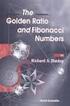 YARDIMCI GÖRÜNÜŞLER Yüzeyleri birbirlerine dik veya paralel olmayan cisimlerin, paralel dik izdüşüm metodu ile görünüşlerinin çizilmesi istendiğinde Paralel dik izdüşüm metodunda, ancak izdüşüm düzlemlerine
YARDIMCI GÖRÜNÜŞLER Yüzeyleri birbirlerine dik veya paralel olmayan cisimlerin, paralel dik izdüşüm metodu ile görünüşlerinin çizilmesi istendiğinde Paralel dik izdüşüm metodunda, ancak izdüşüm düzlemlerine
UCS ikonlarının ok başları pozitif yönleri gösterir. Bu, mesela X ekseninin ok yönünde artacağı anlamına gelir.
 Koordinat Girişi Çizimdeki koordinatların belirlenmesi, AutoCAD de yapacağınız en temel görevlerden biridir. Bir noktayı nasıl belirteceğinizi bilmedikçe, ister mimari çizinde bir ev, yada bir makine parçası
Koordinat Girişi Çizimdeki koordinatların belirlenmesi, AutoCAD de yapacağınız en temel görevlerden biridir. Bir noktayı nasıl belirteceğinizi bilmedikçe, ister mimari çizinde bir ev, yada bir makine parçası
BÖLÜM 5 5. ÇİZİM ALANINA ÖZELLİK KAZANDIRMAK. Başlangıçta yapılabilen ayarlar, daha sonra çizim alanının içinde iken de yapılabilir.
 62 BÖLÜM 5 5. ÇİZİM ALANINA ÖZELLİK KAZANDIRMAK Çizdiğiniz her nesne birimlerle ölçülür. Çizmeden önce AutoCAD içinde birimlerin değerini belirlemeniz gerekir. Örneğin, bir çizim içindeki nesneler gerçek
62 BÖLÜM 5 5. ÇİZİM ALANINA ÖZELLİK KAZANDIRMAK Çizdiğiniz her nesne birimlerle ölçülür. Çizmeden önce AutoCAD içinde birimlerin değerini belirlemeniz gerekir. Örneğin, bir çizim içindeki nesneler gerçek
PENGUEN. PROJE GÖREVİ Masaüstü objesi olarak bir penguen tasarlamak. Kılavuz üzerinde örnek çizim
 PENGUEN PROJE GÖREVİ Masaüstü objesi olarak bir penguen tasarlamak Bitmiş ürün Kılavuz üzerinde örnek çizim Ekstra Çalışma Seçtiğiniz başka bir figure tasarlayın STEP BY STEP GUIDE FOR CREATING A PENGUIN
PENGUEN PROJE GÖREVİ Masaüstü objesi olarak bir penguen tasarlamak Bitmiş ürün Kılavuz üzerinde örnek çizim Ekstra Çalışma Seçtiğiniz başka bir figure tasarlayın STEP BY STEP GUIDE FOR CREATING A PENGUIN
7. Hafta. Dr. Hilmi Berk ÇELİKOĞLU İTÜ İnşaat Mühendisliği Bölümü, Ulaştırma Anabilim Dalı
 TEKNİK K RESİM 7. Hafta Dr. Hilmi Berk ÇELİKOĞLU İTÜ İnşaat Mühendisliği Bölümü, Ulaştırma Anabilim Dalı İÇERİK Geçen en ders Ölçülendirme Ölçülendirme düzenlemed Katman oluşturma Dosya şablonu oluşturma
TEKNİK K RESİM 7. Hafta Dr. Hilmi Berk ÇELİKOĞLU İTÜ İnşaat Mühendisliği Bölümü, Ulaştırma Anabilim Dalı İÇERİK Geçen en ders Ölçülendirme Ölçülendirme düzenlemed Katman oluşturma Dosya şablonu oluşturma
2014-2015 EĞİTİM-ÖĞRETİM YILI BİLİŞİM TEKNOLOJİLERİ VE YAZILIM DERSİ 6. SINIF 2. DÖNEM 2. SINAV ÇALIŞMA NOTLARI
 2014-2015 EĞİTİM-ÖĞRETİM YILI BİLİŞİM TEKNOLOJİLERİ VE YAZILIM DERSİ 6. SINIF 2. DÖNEM 2. SINAV ÇALIŞMA NOTLARI İşletim Sisteminde Yapılan Uygulamalar Bir Bilgisayarda Hangi İşletim Sistemi Yüklü Olduğunu
2014-2015 EĞİTİM-ÖĞRETİM YILI BİLİŞİM TEKNOLOJİLERİ VE YAZILIM DERSİ 6. SINIF 2. DÖNEM 2. SINAV ÇALIŞMA NOTLARI İşletim Sisteminde Yapılan Uygulamalar Bir Bilgisayarda Hangi İşletim Sistemi Yüklü Olduğunu
Rectangle. Dikdörtgen çizimi için kullanılan komuttur
 Rectangle Dikdörtgen çizimi için kullanılan komuttur Komutun çalıştırılması Uygulama-ilkel şekli Command: _rectang Specify first corner point or [Chamfer/Elevation/Fillet/Thickness/Width]: Specify other
Rectangle Dikdörtgen çizimi için kullanılan komuttur Komutun çalıştırılması Uygulama-ilkel şekli Command: _rectang Specify first corner point or [Chamfer/Elevation/Fillet/Thickness/Width]: Specify other
MÜHENDİSLİ ÇİZİMLERİ LABORATUVAR UYGULAMASI
 MÜHENDİSLİ ÇİZİMLERİ LABORATUVAR UYGULAMASI Önemli Not: Geçen haftaki uygulamada AutoCAD in menü ve kısayolları yüklenememişti. Bu sorun hala devam ediyorsa aşağıda verilen işlem sırasını takip ederek
MÜHENDİSLİ ÇİZİMLERİ LABORATUVAR UYGULAMASI Önemli Not: Geçen haftaki uygulamada AutoCAD in menü ve kısayolları yüklenememişti. Bu sorun hala devam ediyorsa aşağıda verilen işlem sırasını takip ederek
12. HAFTA ENM 108 BİLGİSAYAR DESTEKLİ TEKNİK RESİM. Yrd.Doç.Dr. İnan KESKİN.
 12. HAFTA ENM 108 BİLGİSAYAR DESTEKLİ TEKNİK RESİM Yrd.Doç.Dr. İnan KESKİN inankeskin@karabuk.edu.tr Karabük Üniversitesi Uzaktan Eğitim Uygulama ve Araştırma Merkezi 2 İçindekiler Tablosu Properties panelini
12. HAFTA ENM 108 BİLGİSAYAR DESTEKLİ TEKNİK RESİM Yrd.Doç.Dr. İnan KESKİN inankeskin@karabuk.edu.tr Karabük Üniversitesi Uzaktan Eğitim Uygulama ve Araştırma Merkezi 2 İçindekiler Tablosu Properties panelini
3DS MAX Ortamında AutoCAD Dosyaları ile Çalışmak
 3DS MAX Ortamında AutoCAD Dosyaları ile Çalışmak 3DS MAX, başka AutoCAD olmak üzere birçok CAD yazılımına ait modelin daha esnek 3D modelleme, render ve animasyon için transfer edilebileceği bir ortam
3DS MAX Ortamında AutoCAD Dosyaları ile Çalışmak 3DS MAX, başka AutoCAD olmak üzere birçok CAD yazılımına ait modelin daha esnek 3D modelleme, render ve animasyon için transfer edilebileceği bir ortam
ve ANTETLER Çizim kağıdı Çizim kağıdı Çizim kağıdının hazırlanması Antet Standard A0 kesilmiş kağıt boyutu 1 m 2 x/y: e2
 0.08 M A 0.06 A C M42 X 1.5-6g 9.6 8X 45 9.4 0.1 M B M 6.6 6.1 20.00-20.13 C A 0.14 BÇİZİM KAĞITLARI ve ANTETLER 9.6 31.8 9.4 31.6 25.5 B 0.1 25.4 44.60 44.45 8X 7.9-8.1 0.14 M A C M 86 Çizim kağıdı Standard
0.08 M A 0.06 A C M42 X 1.5-6g 9.6 8X 45 9.4 0.1 M B M 6.6 6.1 20.00-20.13 C A 0.14 BÇİZİM KAĞITLARI ve ANTETLER 9.6 31.8 9.4 31.6 25.5 B 0.1 25.4 44.60 44.45 8X 7.9-8.1 0.14 M A C M 86 Çizim kağıdı Standard
TEKNİK RESİM. Ders Notları: Doç. Dr. Mehmet Çevik Celal Bayar Üniversitesi. Geometrik Çizimler-2
 TEKNİK RESİM 4 2014 Ders Notları: Doç. Dr. Mehmet Çevik Celal Bayar Üniversitesi Geometrik Çizimler-2 2/21 Geometrik Çizimler - 2 Bir doğru ile bir noktayı teğet yayla birleştirmek Bir nokta ile doğru
TEKNİK RESİM 4 2014 Ders Notları: Doç. Dr. Mehmet Çevik Celal Bayar Üniversitesi Geometrik Çizimler-2 2/21 Geometrik Çizimler - 2 Bir doğru ile bir noktayı teğet yayla birleştirmek Bir nokta ile doğru
LAYOUT ORTAMINDA ÇALIŞMA:
 BÖLÜM 13 LAYOUT ORTAMINDA ÇALIŞMA: Daha önce projesini capture ortamında hazırlamış olduğumuz diyot devresini layout ortamında açalım. Karşımıza aşağıdaki şekil gelir(şekil 13.1.). Şekil 13.1. Diyot Devresi
BÖLÜM 13 LAYOUT ORTAMINDA ÇALIŞMA: Daha önce projesini capture ortamında hazırlamış olduğumuz diyot devresini layout ortamında açalım. Karşımıza aşağıdaki şekil gelir(şekil 13.1.). Şekil 13.1. Diyot Devresi
